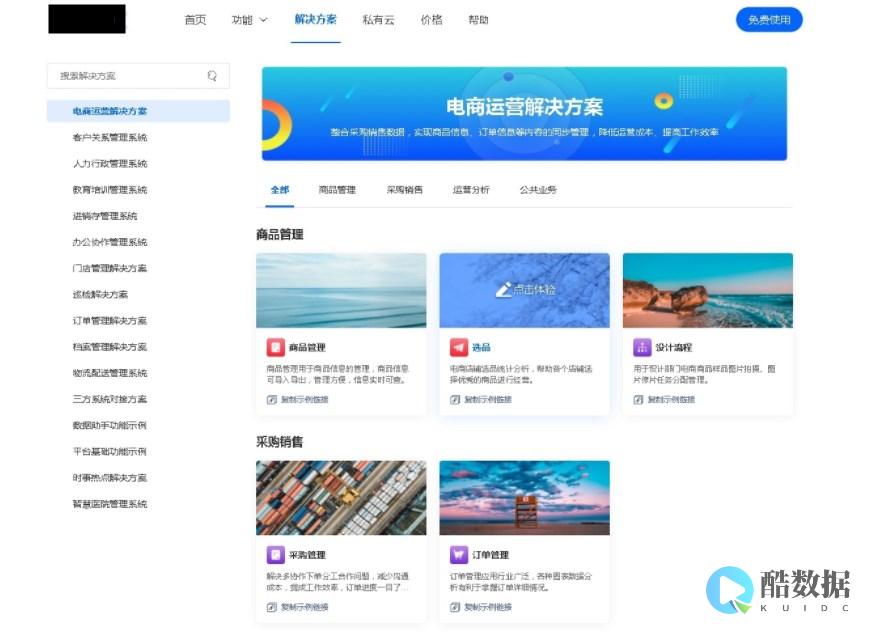 服务器网络安装系统
通常涉及配置网络接口、设置ip地址和子网掩码,安装操作系统,并确保网络连接稳定。
服务器网络安装系统
通常涉及配置网络接口、设置ip地址和子网掩码,安装操作系统,并确保网络连接稳定。
服务器 网络安装系统是一种通过网络进行操作系统部署的方式,适用于大规模计算机系统管理、服务器集群部署以及虚拟化环境,以下将详细介绍如何搭建网络装机服务器和服务:
PXE网络装机服务器的搭建
1. 准备工作
在开始搭建PXE网络装机服务器之前,需要确保以下几点:
客户机的网卡支持PXE协议,并且主板BIOS中允许从网络启动。
网络中有一台DHCP服务器用于为客户机分配IP地址和指定引导文件位置。
服务器上需要安装TFTP服务以提供系统内核和引导镜像文件的下载。
2. 安装并配置TFTP服务
以CentOS为例,首先安装TFTP服务:
yum -y install tftp-server xinetd
然后修改TFTP服务的配置文件
/etc/xinetd.d/tftp
,确保其内容如下:
service tftp{socket_type= dgramprotocol= udpwait= yesuser= rootserver= /usr/sbin/in.tftpdserver_args= -s /var/lib/tftpbootdisable= noper_source= 11cps= 100 2flags= IPv4}
最后启动并启用TFTP服务:
systemctl start tftpsystemctl enable tftp
3. 准备Linux内核和初始化镜像文件
将Linux系统的内核文件和初始化镜像文件复制到TFTP根目录下:

mkdir -p /var/lib/tftpboot/pxelinux.cfgcp /mnt/images/pxeboot/vmlinuz /var/lib/tftpboot/cp /mnt/images/pxeboot/initrd.img /var/lib/tftpboot/
4. 安装并配置DHCP服务
安装DHCP服务:
yum -y install dhcp
修改DHCP配置文件
/etc/dhcp/dhcpd.conf
,添加以下内容:
subnet 192.168.122.0 netmask 255.255.255.0 {range 192.168.122.100 192.168.122.200;option routers 192.168.122.1;next-server 192.168.122.1;filename "pxelinux.0";}
启动并启用DHCP服务:
systemctl start dhcpdsystemctl enable dhcpd
5. 准备PXE引导程序
安装syslinux软件包:
yum -y install syslinux
然后将PXE引导程序复制到TFTP根目录下:
cp /usr/share/syslinux/pxelinux.0 /var/lib/tftpboot/
6. 配置启动菜单文件
创建或编辑默认的启动菜单文件
/var/lib/tftpboot/pxelinux.cfg/default
如下:
default linuxprompt 1timeout 60label linuxmenu label ^Install or upgrade an existing systemkernel vmlinuzappend initrd=initrd.img method=注意将替换为实际的服务器IP地址。
7. 准备系统安装源
使用HTTP服务发布系统镜像,例如使用Apache或Nginx,以CentOS为例,可以使用以下命令安装并启动HTTP服务:
yum -y install httpdsystemctl start httpdsystemctl enable httpd然后将系统镜像ISO文件挂载到HTTP服务的文档根目录下,
mount /dev/cdrom /var/www/html/centos7/os/x86_64/至此,PXE网络装机服务器搭建完成,客户机在启动时会自动从网络获取引导文件并开始操作系统的安装。
WDS服务的搭建与配置
1. 安装WDS服务
在Windows Server上,可以通过服务器管理器添加WDS角色来安装WDS服务,具体步骤如下:
打开服务器管理器,点击“添加角色和功能”。
选择基于角色或基于功能的安装,勾选“DHCP服务”和“Windows部署服务”。
按照向导完成安装。
2. 配置DHCP服务
在WDS角色安装完成后,需要配置DHCP服务以支持网络引导:
打开DHCP管理控制台,右键点击服务器名称,选择“添加服务器”。
在作用域中添加一个新的作用域,并设置IP地址范围、网关IP地址等参数。
在作用域选项中,添加“060”类选项,设置引导服务器的IP地址和PXE菜单文件的位置。
3. 配置WDS服务
在WDS管理控制台中,配置服务器以响应所有客户端计算机的请求,并添加启动映像和安装映像,具体步骤如下:
右键点击服务器名称,选择“添加启动映像”和“添加安装映像”。
浏览选择要添加的启动映像和安装映像文件(通常位于Windows安装介质中)。
配置应答文件以实现无人值守安装,可以通过图形界面生成应答文件并进行必要的配置。
4. 测试网络安装
使用VMware新建一台客户机虚拟机,选择仅主机模式,并修改主机名为便于输入的名称,启动客户机后,按下F12键选择从网络启动,如果一切配置正确,客户机会自动从WDS服务器下载启动映像并开始操作系统的安装过程。
相关问题与解答
Q1: 如果客户机无法从网络启动,可能是什么原因?
A1: 可能的原因包括客户机网卡不支持PXE协议、BIOS未设置为从网络启动、DHCP服务器未正确配置或TFTP服务器未启动等,建议检查这些方面并确保它们都正确配置。
Q2: 如何在PXE环境中实现无人值守安装?
A2: 无人值守安装可以通过Kickstart文件实现,首先生成Kickstart文件,然后在PXE引导过程中指定该文件作为应答文件,Kickstart文件包含了操作系统安装过程中的所有配置选项,可以自动化整个安装过程。
到此,以上就是小编对于“服务器网络安装系统”的问题就介绍到这了,希望介绍的几点解答对大家有用,有任何问题和不懂的,欢迎各位朋友在评论区讨论,给我留言。
iis怎么配置Web服务器?
第一步:IIS的安装A.在控制面板中选择“添加/删除程序”,在出现的对话框中选择“添加/删除Windows组件”。 B.在出现的复选框中选择安装Internet信息服务(IIS),这一组件约需19MB的空间。 C.点击“下一步”,并将Win2000安装光盘放入光驱,安装程序即可将程序文件复制到硬盘中,点击“结束”即可完成。 第二步:IIS中Web服务器的基本配置IIS中Web服务器的基本配置主要包括如下几部分:A.打开IIS服务器的配置窗口,选择“开始”→“程序”→“管理工具”→“Internet服务管理器”,或者“选择”→“控制面板”→“管理工具”→“Internet服务管理器”也可,打开的窗口。 B.在打开的窗口中鼠标右击“默认Web站点”,选择“属性”菜单。 C.在出现的“默认Web站点属性”窗口中,选择“主目录”标签,用以设置Web内容在硬盘中的位置,默认目录为“C:\Inetpub\Wwwroot”,你可根据需要自己设置。 D.在属性窗口处选择“文档”标签,设置自己默认的首页网页名称,例如“”,将其添加并移动到列表的最顶端。 E.确认默认的Web站点是否已经启动,如果没有可以鼠标右键点击“默认Web站点”,选择“启动”,在打开的IE地址栏中键入本机的IP地址,即可看到自己指定的主页已经开始在Internet上发布了。 这里只是介绍IIS最基本的设置选项,大家还可以按照需要去具体设置上面提到的“默认Web站点属性”,通过它来配置IIS的安全和其他一些参数。 IIS虽然好用,但默认安装的情况下,它也有很多的安全漏洞,包括着名的Unicode漏洞和CGI漏洞,因此在IIS安装完成之后,建议继续在微软公司主页上下载安装它们提供的安全漏洞补丁SP1和SP2。 此外,建议将磁盘的文件系统转换成NTFS格式,安装系统的分区可在系统安装候转换,也可在安装完系统以后用PQMagic等工具进行转换。
计算机网络系统中必须有网络操作系统,网络操作系统装在哪个机器上呢?
网络操作系统,也是操作系统。 就像你电脑的win7 XP等等的操作系统。 只是不同的版本装载不同的主机上,装载PC机上的是PC操作系统有win7 XP 等等,装在服务器上的是网络操作系统有win 2003 win2008 win 2013 等等。
怎样给局域网装系统??
我想通过局域网的机器做系统,共享他的光驱来做,但是不要登陆进去做,有没有办法启动的时候共享局域网的光驱? 在安装操作系统的过程中,是无法共享别的机器上的光驱的。 在无光驱的情况下,仍然可以安装Windows操作系统。 至少有三种行之有效的简便方法:第一种方法:借助可启动的U盘。 先把操作系统的安装文件拷贝到硬盘上,再用可启动的U盘启动机器进行操作系统安装;第二种方法:GHOST文件+虚拟软驱(vfloppy)。 利用虚拟软驱启动机器,然后加载的是GHOST启动盘镜像来安装操作系统。 第三种方法:先从硬盘安装一个Windows PE系统,把Windows光盘安装文件拷贝到硬盘中。 比如说,如果你打算把操作系统安装到C盘,那么你可以把Windows安装文件拷贝到D盘或者E盘。 然后用PE系统启动机器,这时候PE系统已经完全加载到内存当中去了,这时候你可以用PE系统格式化硬盘分区,并用你事先拷贝到硬盘中的Windows安装文件来安装操作系统。






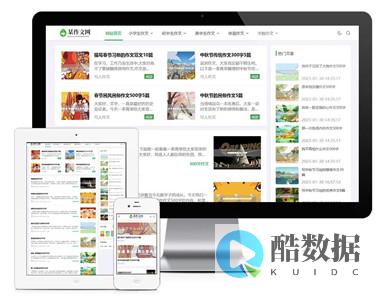

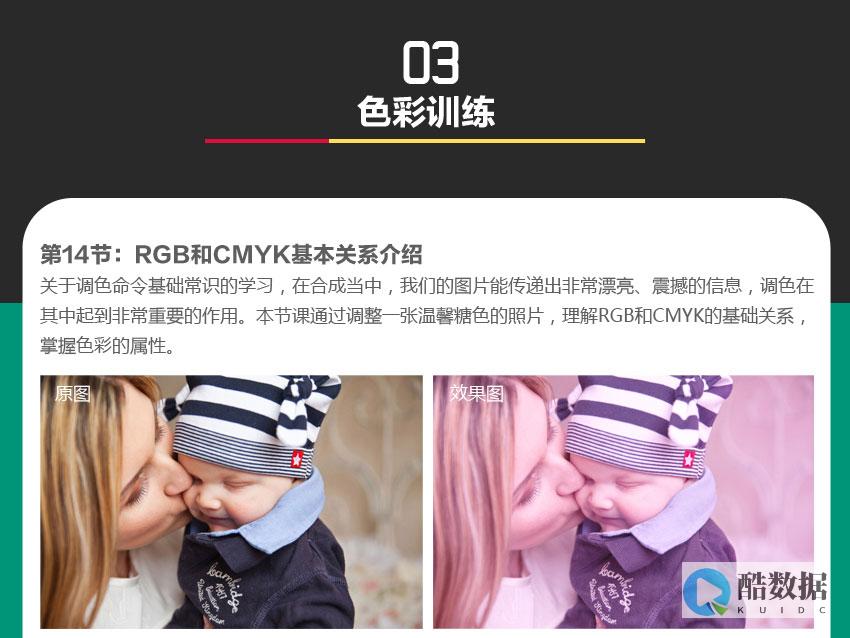
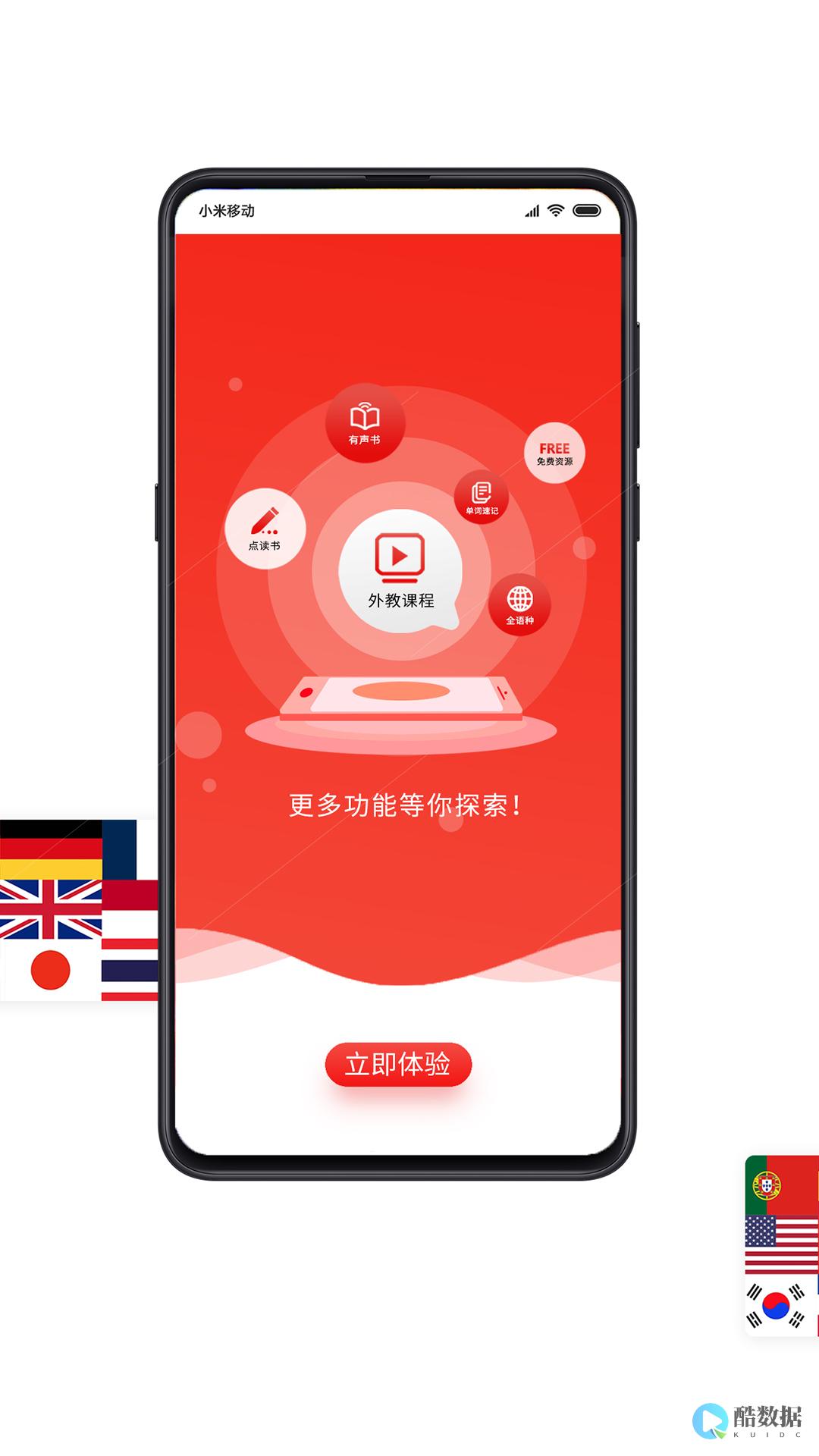


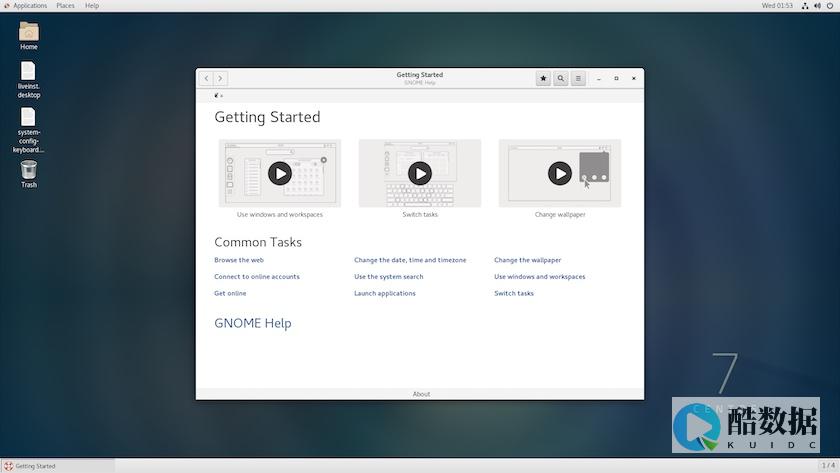
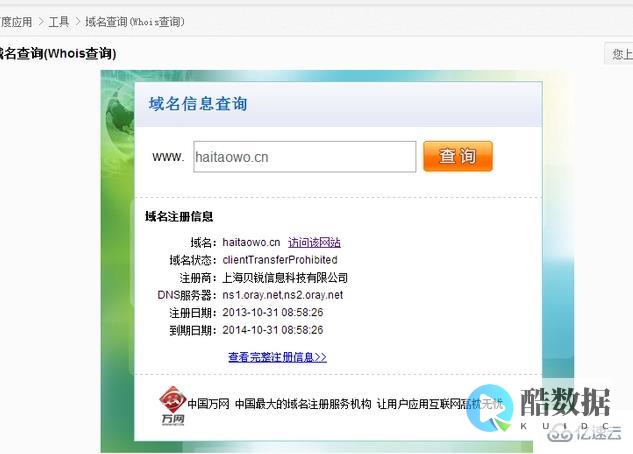


发表评论